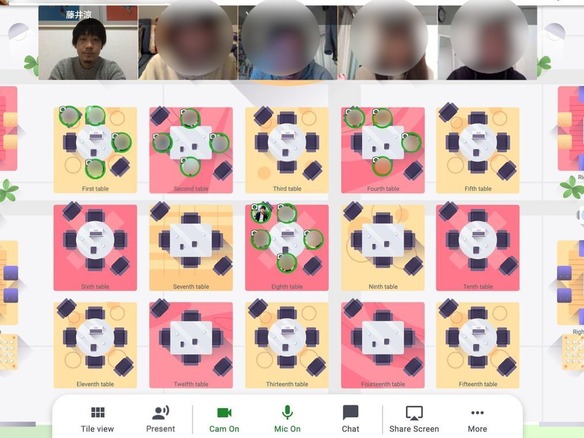
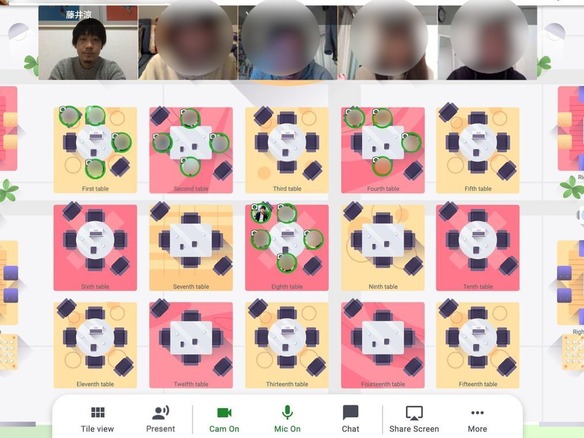
新型コロナウイルスの感染拡大にともない、CNET Japan編集部も3週間ほど前からテレワークに移行している。私はテレワーク初体験だったので、最初の数日間は集中できずに戸惑ったこともあったが、今では自宅での執筆作業や、ウェブ会議システムを使った社内会議、オンライン取材などにもすっかり慣れた。
また、最近はウェブ会議システム「Zoom」や「Facebookメッセンジャー」のビデオ通話機能などを使った、オンライン飲み会に参加する頻度も増えてきた。お互いの自宅が背景に写っているので、まるで“宅飲み”をしているような気分が味わえて、これはこれで新鮮で楽しい。
しかし、Zoom飲みなどをしていて感じるのが、大人数になるほどコミュニケーションが難しくなること。10人などで飲んでいると、発言者にみんなが注目するためプレッシャーを感じることがあるし、どのタイミングで発言すべきだろうかと、言いたいことがあってもつい黙ってしまうこともある。
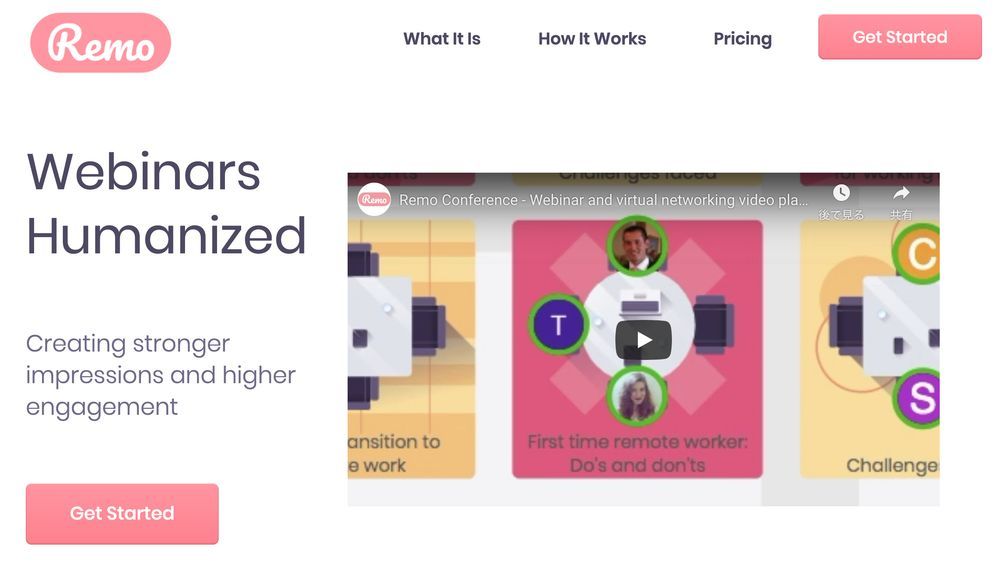
リアルの飲食店を貸し切った時のように、できるだけ多くの人とワイワイ話したいけれど、実際に会話するときは少人数グループでじっくり話したい。そんなツールを探しているときに出会ったのが、ウェブ会議システム「Remo(レモ)」だ。月額50ドルからの有料サービスだが、14日間は無料でお試し利用ができるので、オンライン飲み会で使ってみることにした。
Remoは、テーブルを自由に移動しながら会話できるウェブ会議システム。イベントを立ち上げると、バーチャル会場が表れ、そこにいくつものテーブルが置かれている。参加者は、テーブルを自由に移動しながら、そのテーブル内にいるメンバーとだけビデオで会話ができる。1テーブルあたり6名まで座ることが可能で、100人以上が参加できる。
使い方はシンプル。Googleアカウントまたはメールアドレスなどでユーザー登録し、ログインしたらメニュー画面から「My Events」に移動して、「Create Event」を選択。イベントタイトルや開始時間・終了時間、招待したいスピーカー、出席数などを入力して登録するだけで完了だ。
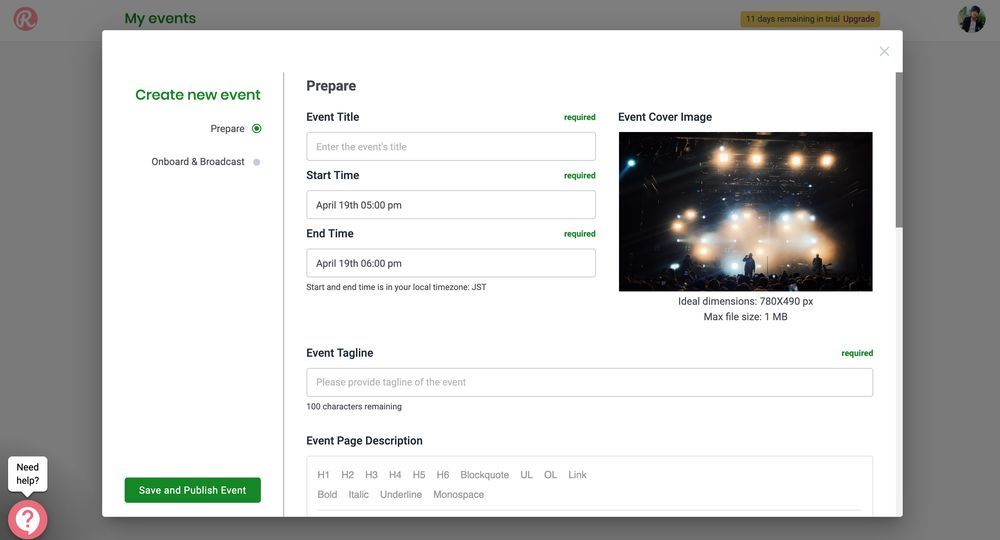
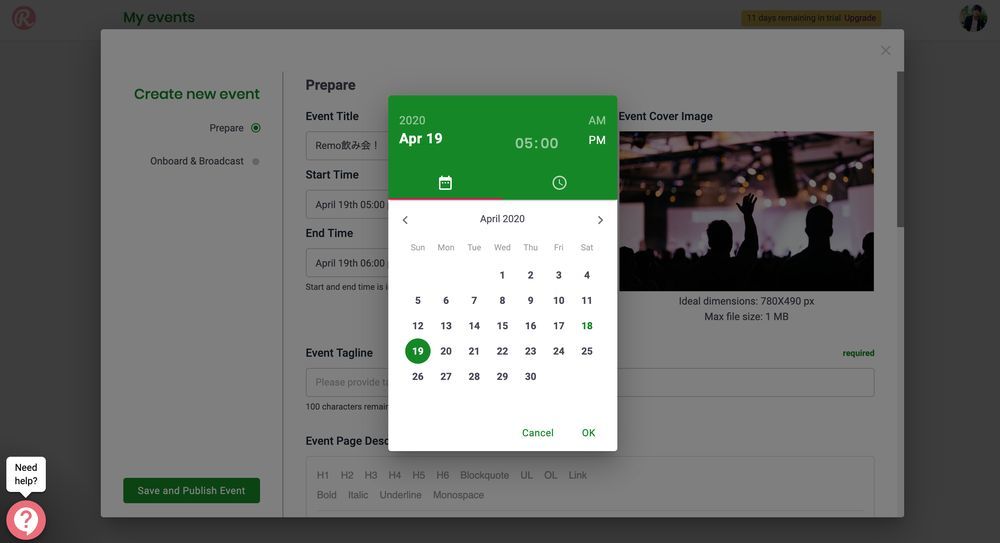
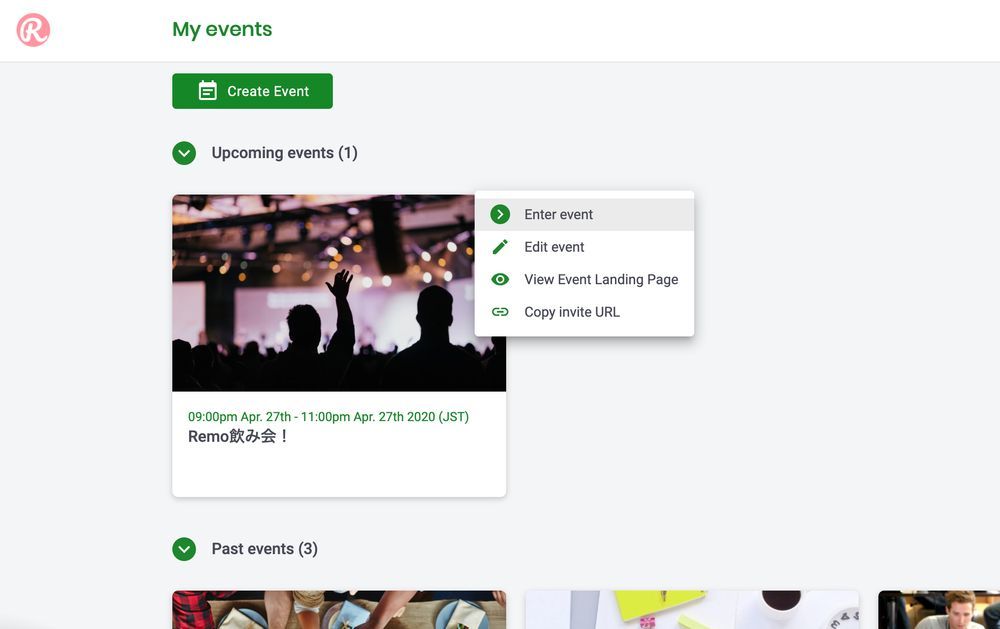
あとは、発行されたイベントURLを招待したいメンバーに送るだけでいい。参加者も同じくGoogleアカウントなどですぐに登録し、ウェブブラウザからバーチャル会場に入れる。Remoはスマートフォンからでも参加できるが、PCの方が各種機能の使い勝手がよさそうだ。
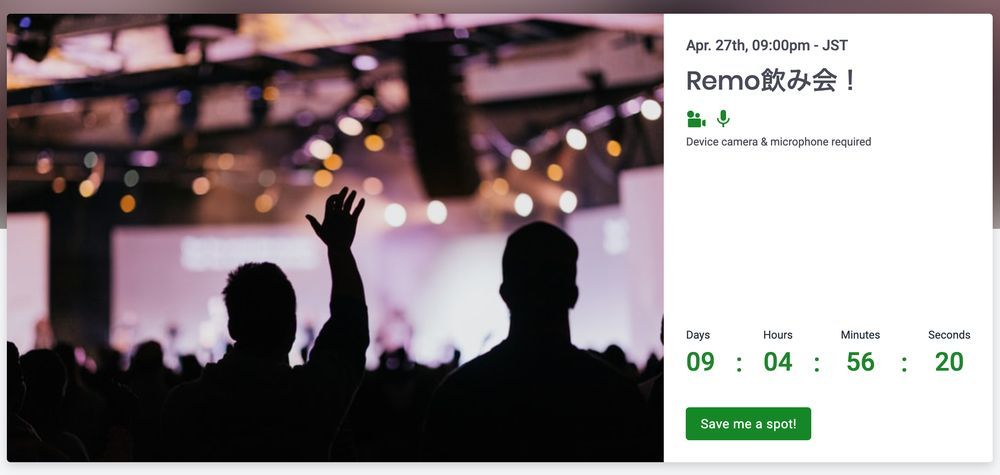
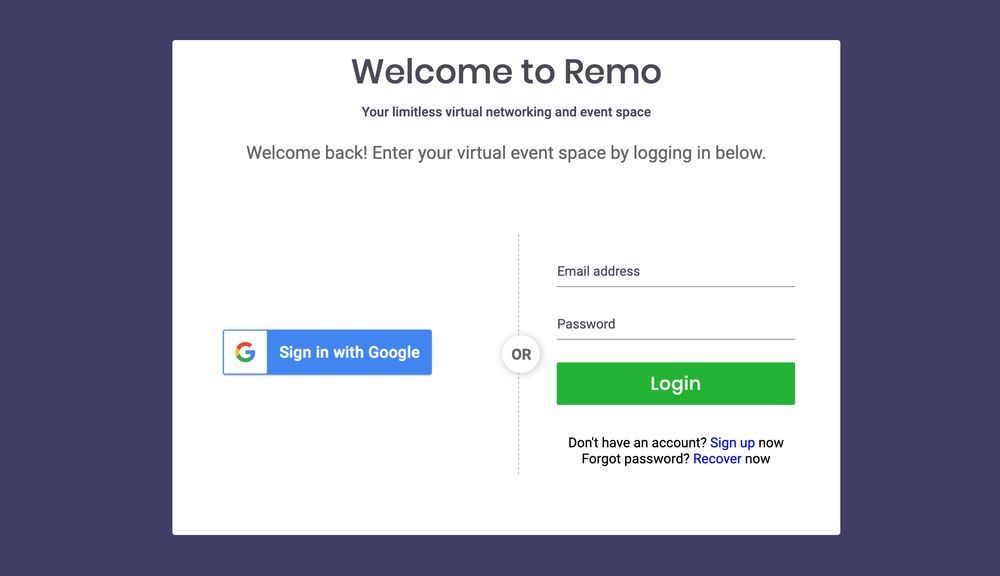
せっかくなので大人数の飲み会で使ってみようと思い、参加しているFacebookグループに呼びかけて、20人規模のオンライン飲み会を開いてみることにした。開始時間になると、次々とメンバーが“会場入り”してくる様子は、まるで居酒屋で友達が入店してきたときのような感覚で嬉しくなる。
会場に入ると、それぞれのメンバーが話したい相手がいるテーブルへと移動して、久しぶりに会う仲間たちとの会話を楽しんでいた。私は主催者として各テーブルを移動していたが、テーブルごとに話の内容が全く異なるので、その会話に交ぜてもらうだけで楽しいし、飽きることがない。
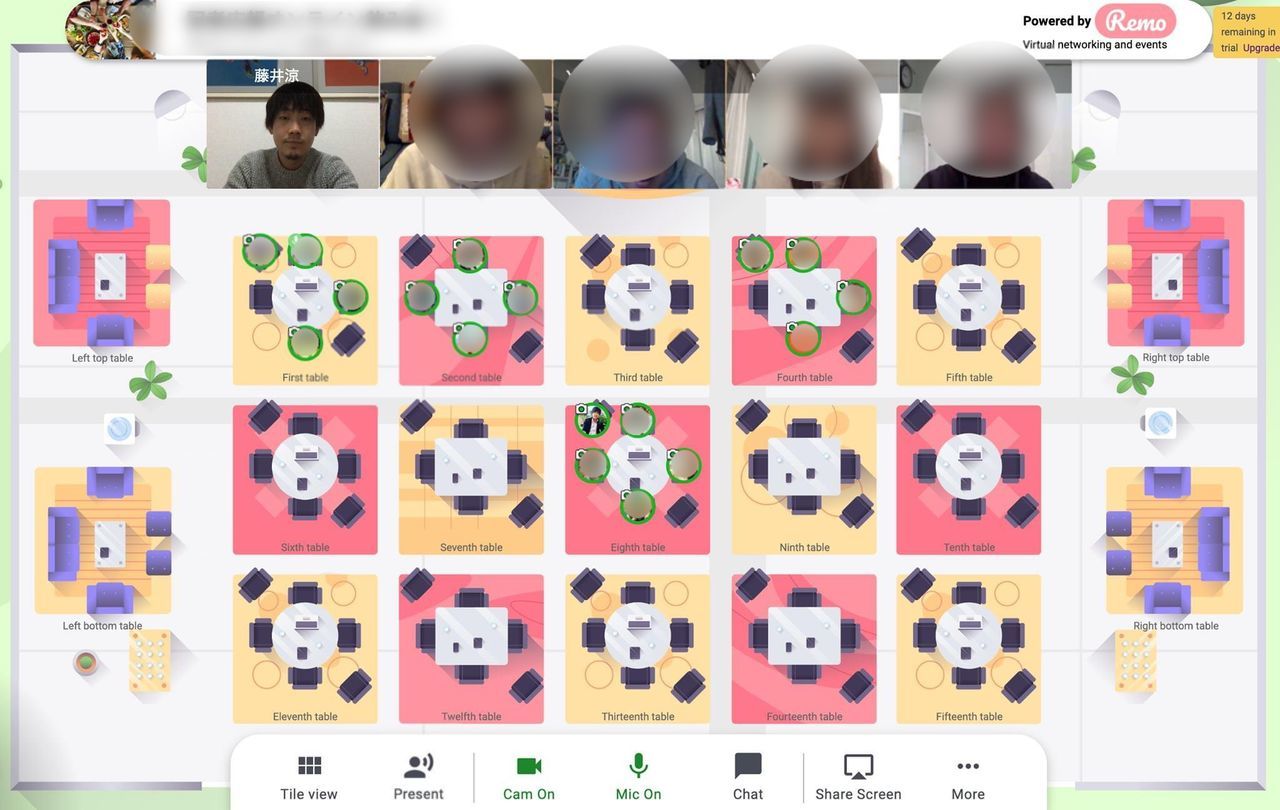
会場内では、行きたいテーブルを選んでダブルクリックするだけで、すぐに目的のテーブルに移動できる。Zoom飲みなどではトイレで席を立つ際などにも気をつかうが、Remoなら「ちょっと隣のテーブル行ってきます〜」と、気軽に別のグループの会話に移動できるし、途中退出などもしやすい。
また、コミュニケーション機能も充実している。たとえばチャット機能は、会場全体、テーブル、個別の3種類が用意されていて、目的によって使い分けられる。テーブルメンバー同士でホワイトボードを共同編集できる機能もあるので、みんなで一緒に絵を描いたりして楽しむことも可能だ。
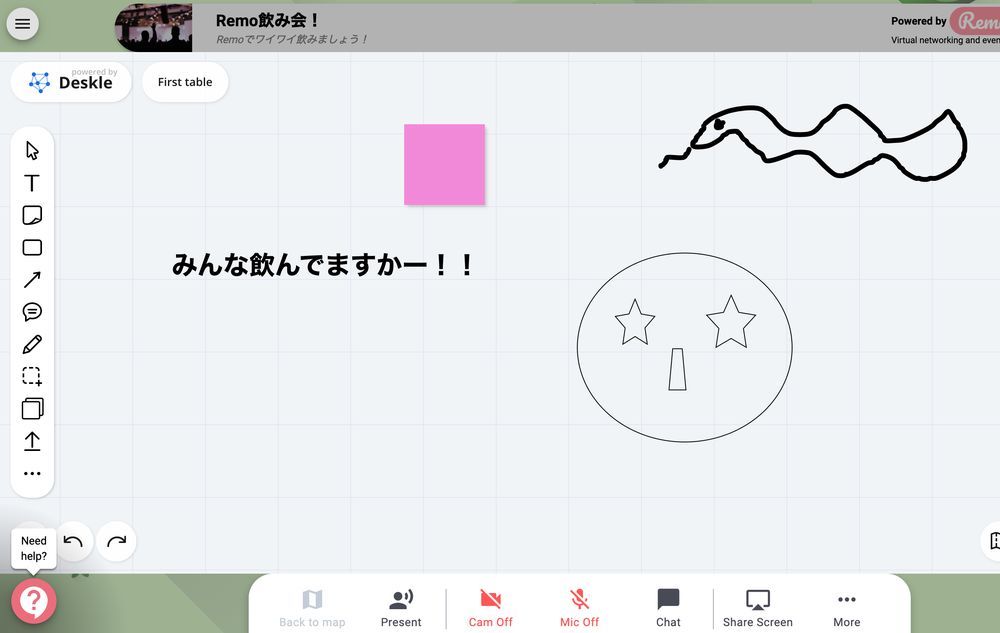
さらに主催者は、イベントを進行するためのさまざまな機能を利用できる。たとえば、プレゼン機能を使えば、参加者全員の画面をジャックして、飲み会の開始・終了の挨拶などができる。また、定期的に席替えを促すために、全員の画面に「席替えしてください!」といった文章を表示したり、画面上部にタイマーの残り時間を表示したりすることもできる。
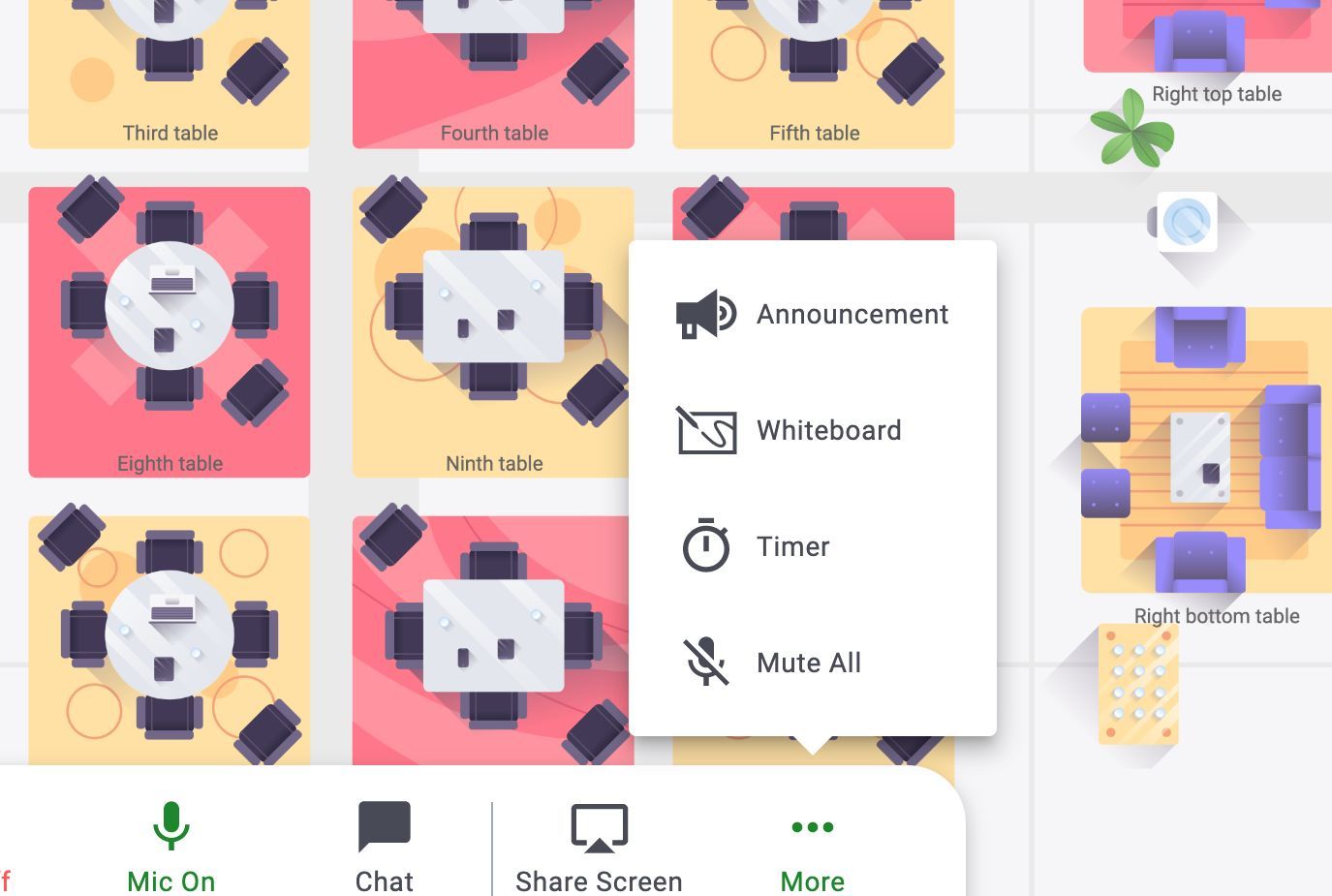
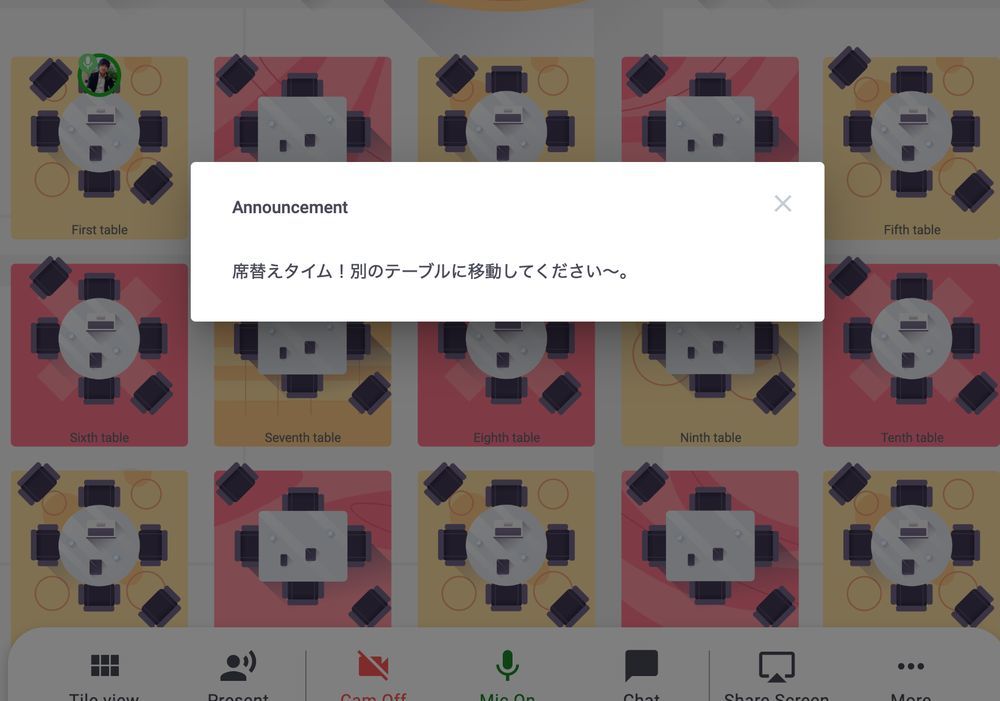
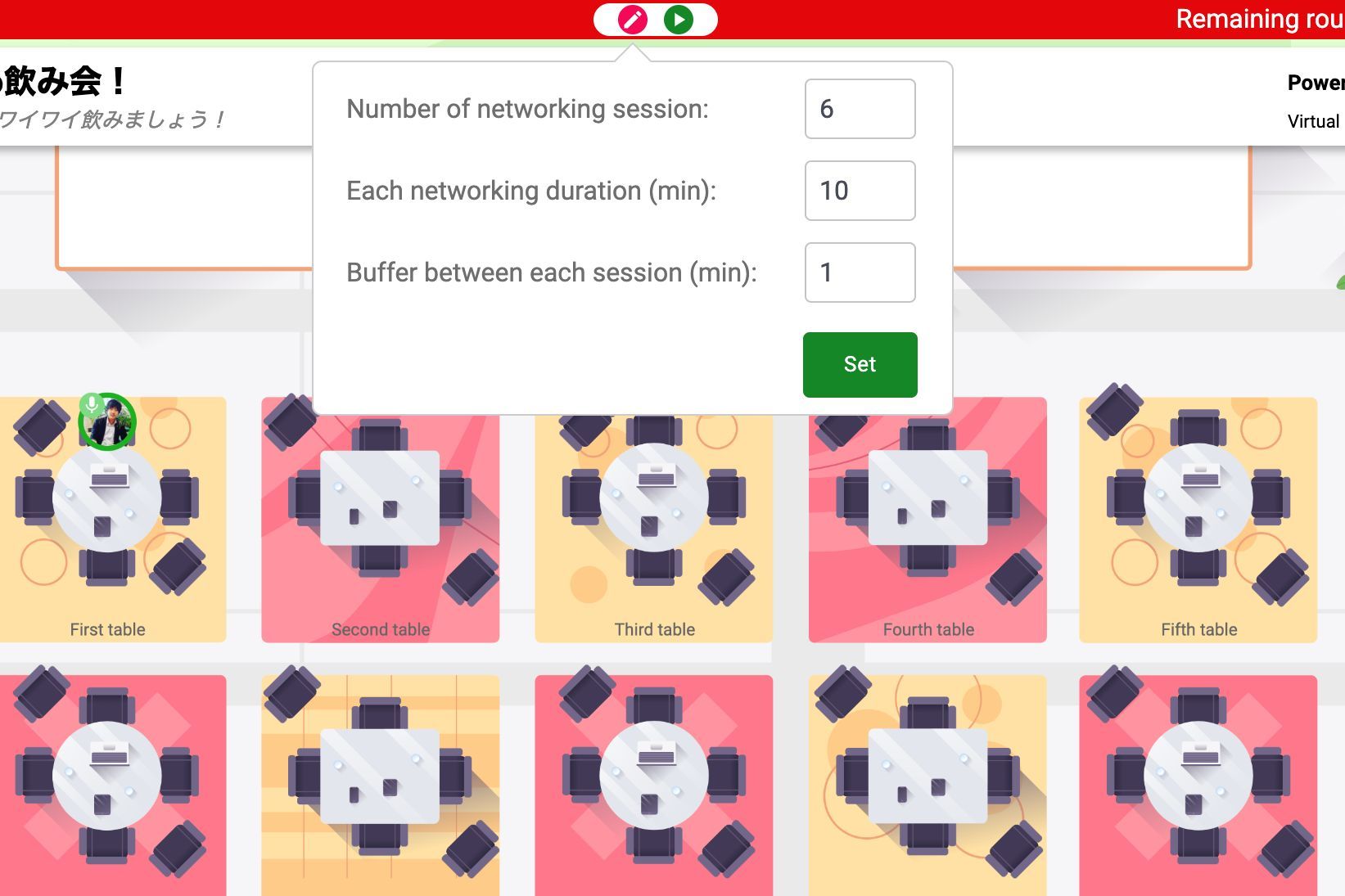
これらの機能を活用することで、メンバーが30分おきにシャッフルされて、大人数が参加しても、ほぼ全員と会話をすることができた。また、参加者の端末やネットワーク環境によって個別に映像が途切れたり、音声が不安定になることはあったが、会場全体の映像が遅延したり、音が聞こえなくなるといったトラブルはなく、終始安心して利用することができた。
こうして2時間以上オンライン飲み会を楽しんだのだが、イベント立ち上げ時に設定していた開催時間「2時間30分」の10分前にさしかかったタイミングで、主催者である私の画面には「30分延長」するか「10分後に終了」するかの選択肢が表示された。
ここで、予定通り10分後に終了を選んだところ、時間ちょうどに会場はシャットダウン。参加メンバーは強制的に退出となった。そこではもうコミュニケーションができないので、その後はFacebookグループへと移動し、参加者とテキストでやりとりして、次回の開催を約束した。この点については、リアル飲み会のような“別れの余韻”に浸れない、オンラインならではの寂しさも感じた。
とはいえ、大人数の参加者を集めながら、少人数グループでの雑談が楽しめる、Remoならではの“いいとこ取り”の魅力を十分に味わうことができた。これなら飲み会だけでなく、オンラインセミナー後の交流会や、ワークショップなど、アイデア次第でさまざまな用途に活用できそうだ。なお、すでにRemoを使ったバーチャルコワーキングスペースや合コンなども生まれているという。ぜひ自分好みのRemoイベントを開催してみてほしい。
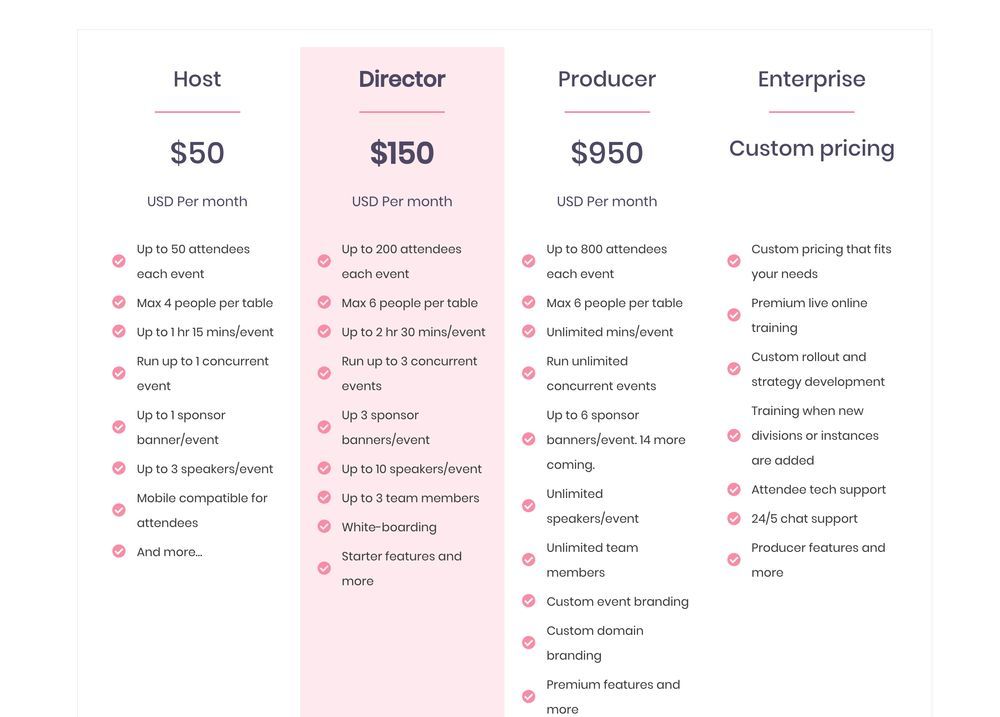
今回私は、月額150ドルの「Directorプラン」の14日間無料トライアルを利用した。このプランでは、最大200人の参加者に対して最大2時間半のイベントを開催でき、テーブルごとに最大6人が着席できる。
ほかにも、月額50ドルの「Hostプラン」(最大50人で最長1時間15分、テーブルごとに最大4人着席)や、月額950ドルの「Producerプラン」(最大800人で時間無制限、テーブルごとに最大6人着席)、さらにカスタマイズできる法人向けの「Enterpriseプラン」などが用意されているので、目的によって好みのプランを選ぶとよいだろう。
CNET Japanの記事を毎朝メールでまとめ読み(無料)
 心と体をたった1分で見える化
心と体をたった1分で見える化
働くあなたの心身コンディションを見守る
最新スマートウオッチが整える日常へ
 ひとごとではない生成AIの衝撃
ひとごとではない生成AIの衝撃
Copilot + PCならではのAI機能にくわえ
HP独自のAI機能がPCに変革をもたらす
 メルカリが「2四半期連続のMAU減少」を恐れない理由--日本事業責任者が語る【インタビュー】
メルカリが「2四半期連続のMAU減少」を恐れない理由--日本事業責任者が語る【インタビュー】
 なぜPayPayは他のスマホ決済を圧倒できたのか--「やり方はADSLの時と同じ」とは
なぜPayPayは他のスマホ決済を圧倒できたのか--「やり方はADSLの時と同じ」とは
 AIが通訳するから英語学習は今後「オワコン」?--スピークバディCEOの見方は
AIが通訳するから英語学習は今後「オワコン」?--スピークバディCEOの見方は
 パラマウントベッド、100人の若手が浮き彫りにした課題からCVCが誕生
パラマウントベッド、100人の若手が浮き彫りにした課題からCVCが誕生
 野村不動産グループが浜松町に本社を「移転する前」に実施した「トライアルオフィス」とは
野村不動産グループが浜松町に本社を「移転する前」に実施した「トライアルオフィス」とは
 「ChatGPT Search」の衝撃--Chromeの検索窓がデフォルトで「ChatGPT」に
「ChatGPT Search」の衝撃--Chromeの検索窓がデフォルトで「ChatGPT」に
 「S.RIDE」が目指す「タクシーが捕まる世界」--タクシー配車のエスライド、ビジネス向け好調
「S.RIDE」が目指す「タクシーが捕まる世界」--タクシー配車のエスライド、ビジネス向け好調
 物流の現場でデータドリブンな文化を創る--「2024年問題」に向け、大和物流が挑む効率化とは
物流の現場でデータドリブンな文化を創る--「2024年問題」に向け、大和物流が挑む効率化とは
 「ビットコイン」に資産性はあるのか--積立サービスを始めたメルカリ、担当CEOに聞いた
「ビットコイン」に資産性はあるのか--積立サービスを始めたメルカリ、担当CEOに聞いた
 培養肉の課題は多大なコスト--うなぎ開発のForsea Foodsに聞く商品化までの道のり
培養肉の課題は多大なコスト--うなぎ開発のForsea Foodsに聞く商品化までの道のり
 過去の歴史から学ぶ持続可能な事業とは--陽と人と日本郵政グループ、農業と物流の課題解決へ
過去の歴史から学ぶ持続可能な事業とは--陽と人と日本郵政グループ、農業と物流の課題解決へ
 通信品質対策にHAPS、銀行にdポイント--6月就任のNTTドコモ新社長、前田氏に聞く
通信品質対策にHAPS、銀行にdポイント--6月就任のNTTドコモ新社長、前田氏に聞く
 「代理店でもコンサルでもない」I&COが企業の課題を解決する
「代理店でもコンサルでもない」I&COが企業の課題を解決する